El Apple Watch es un dispositivo versátil que te mantiene conectado e informado durante todo el día.
Sin embargo, hay ocasiones en las que es posible que necesites silenciar tu Apple Watch para evitar interrupciones y mantener un ambiente tranquilo.
Ya sea que esté en una reunión, durmiendo o simplemente quiera minimizar las distracciones, este artículo le guiará sobre cómo silenciar su Apple Watch.
Además, proporcionaré un consejo adicional sobre cómo silenciar a Siri para evitar interrupciones inesperadas. Exploremos estas técnicas en detalle.
¿Cómo habilitar el modo silencioso en tu Apple Watch?
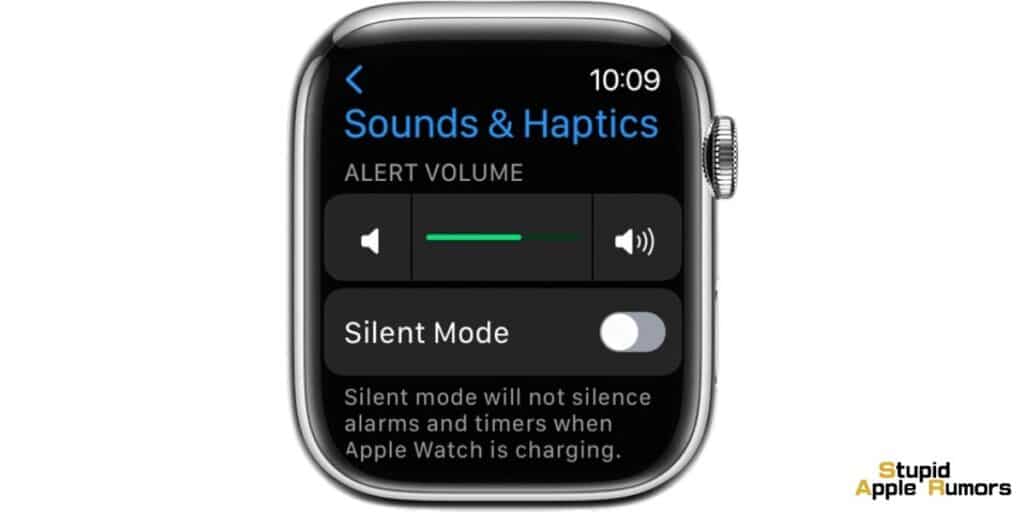
El modo silencioso de tu Apple Watch te permite silenciar todas las llamadas, mensajes y notificaciones entrantes, lo que garantiza una experiencia silenciosa. Aquí se explica cómo activarlo:
- Desliza el dedo hacia arriba en la esfera del reloj para revelar el Centro de control.
- Entre los diversos íconos, ubique y toque el ícono "Campana". Esto activará el modo silencioso y silenciará todas las alertas audibles en su Apple Watch.
Al habilitar el Modo silencioso, puedes tener la tranquilidad de saber que tu Apple Watch permanecerá silencioso y no te molestará durante los momentos importantes.
Cubre el Apple Watch con la palma de tu mano para silenciarlo
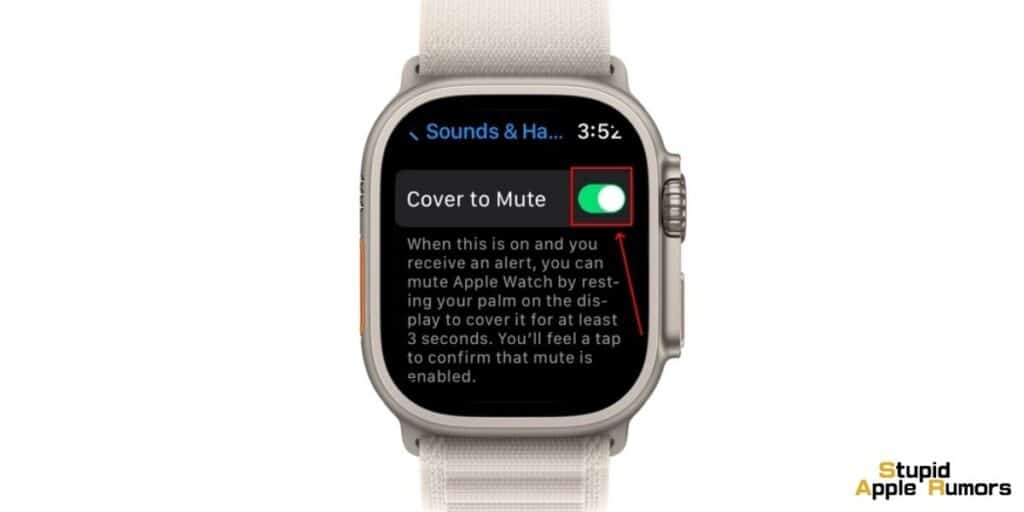
Otro método conveniente para silenciar su Apple Watch es utilizar la función "Cubrir para silenciar".
La configuración "Cubrir para silenciar" le permite silenciar rápidamente las notificaciones en su Apple Watch cubriendo la esfera del reloj con la mano. Para habilitar esta función, siga estos pasos:
Aquí tienes cómo hacerlo:
- Abre la aplicación Configuración en tu Apple Watch.
- En el menú de configuración, busque y toque "Sonido y tacto".
- Desplázate hacia abajo hasta que veas la opción "Cubrir para silenciar" y actívala.
Una vez que haya habilitado la función "Cubrir para silenciar", simplemente puede cubrir la pantalla de su Apple Watch con la palma de su mano para silenciar cualquier alerta entrante.
Este enfoque basado en gestos permite una forma rápida y discreta de silenciar su dispositivo, lo que lo hace ideal para situaciones en las que necesita silenciar su Apple Watch rápidamente.
Utilice el modo Teatro para silenciar su Apple Watch

El Modo Teatro es una función útil que no sólo silencia tu Apple Watch sino que también mantiene la pantalla oscura hasta que interactúas con él.
Este modo es particularmente útil en situaciones en las que desea minimizar las distracciones. Así es como puedes habilitar el Modo Teatro:
- Desliza hacia arriba en la esfera del reloj para acceder al Centro de control.
- Entre los íconos disponibles, localice y toque el ícono "Máscaras faciales". Esto activará el Modo Teatro.
Una vez que el modo Teatro esté habilitado, la pantalla de su Apple Watch permanecerá inactiva hasta que presione Digital Crown o toque la pantalla.
Esto evita que la pantalla se ilumine o muestre notificaciones, lo que garantiza una experiencia sin distracciones.
Activar el modo No molestar (DND)
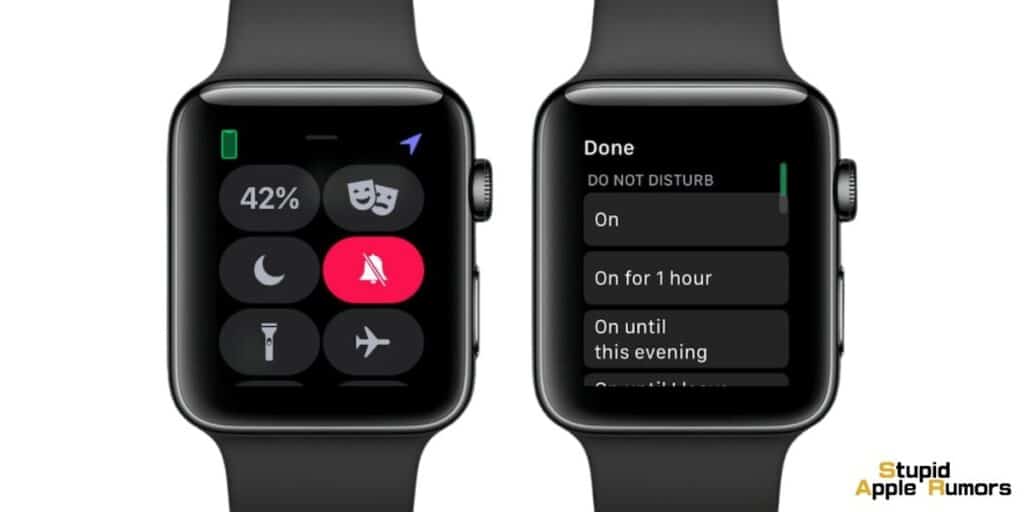
El modo No molestar es una función poderosa que se puede sincronizar entre su iPhone y Apple Watch.
Habilitar el modo DND garantiza que ambos dispositivos permanezcan en silencio y minimicen las interrupciones. A continuación te explicamos cómo activarlo directamente desde tu Apple Watch:
- Desliza el dedo hacia arriba en la esfera del reloj para revelar el Centro de control.
- Localiza y toca el "icono de luna". Esto habilitará el modo No molestar en su Apple Watch.
Al activar el Modo No Molestar podrás disfrutar de momentos ininterrumpidos sin que te molesten llamadas, mensajes o notificaciones.
Esta función es particularmente útil cuando no tienes tu iPhone cerca pero aún quieres silenciar tu Apple Watch.
Silenciar Siri en tu Apple Watch
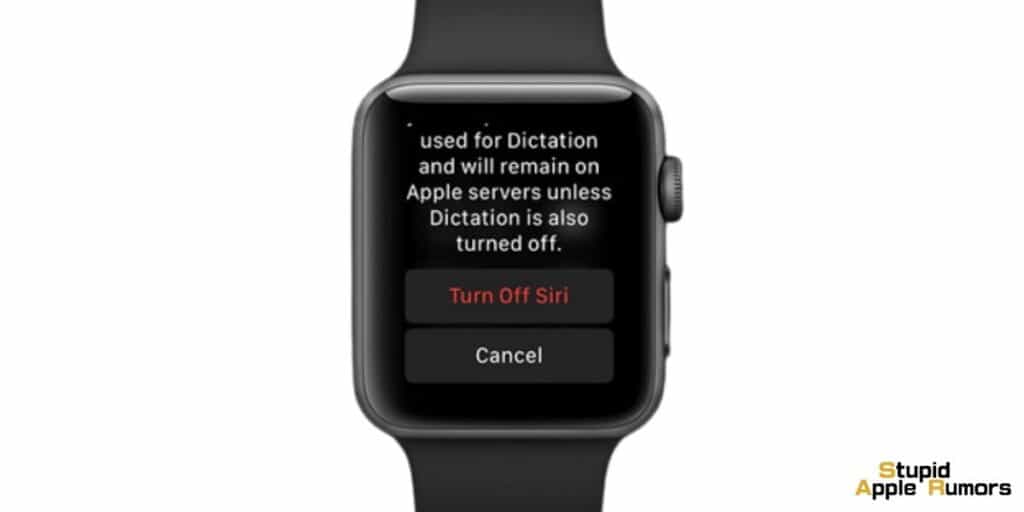
Ocasionalmente, Siri puede activarse inesperadamente en su Apple Watch, provocando interrupciones.
Para evitar esto, puedes desactivar la función "Escuchar Hey Siri".
Sigue estos pasos:
- Abre la aplicación Configuración en tu Apple Watch.
- Dentro del menú de configuración, localiza y toca "Siri".
- Desactiva la función "Escuchar Hey Siri".
Al desactivar "Escuchar Hey Siri" en tu Apple Watch, te aseguras de que Siri no responda a activaciones accidentales o sonidos no deseados.
Después de desactivar esta función, deberás acceder manualmente a Siri presionando Digital Crown, lo que te brindará una experiencia de usuario más silenciosa.
¿Cómo puedes habilitar o deshabilitar los timbres hápticos en tu Apple Watch?
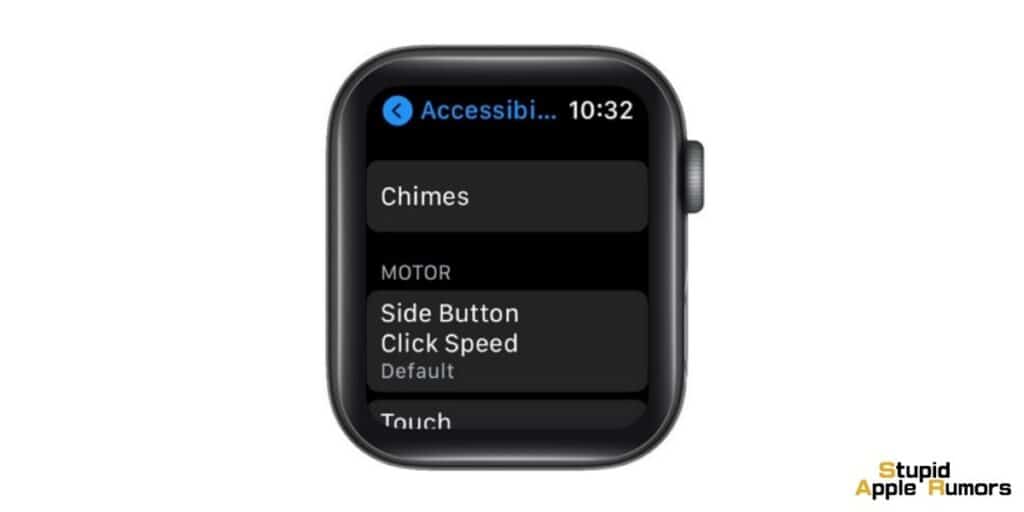
El Apple Watch ofrece una función llamada "Haptic Chimes" que le avisa de diferentes intervalos de tiempo con un sonido y una vibración. Para habilitar o deshabilitar esta función, siga estos pasos:
- Abre la aplicación Configuración en tu Apple Watch.
- Selecciona la opción "Accesibilidad".
- Elige "Campanas".
- Active o desactive la opción Campanillas según sus preferencias.
Además, si elige mantener habilitadas las campanadas hápticas, tiene la opción de personalizar el horario y el tono de las campanas para adaptarlas a sus necesidades.
¿Puedo silenciar mi Apple Watch desde mi iPhone?
Sí, puedes silenciar fácilmente tu Apple Watch desde tu iPhone usando la aplicación Apple Watch. Así es cómo:
- Abre la aplicación Apple Watch en tu iPhone.
- Navega a la sección "Sonido y sensación táctil" dentro de la aplicación.
- Busque la opción "Modo silencioso" y actívela para habilitar el modo silencioso para su Apple Watch.
Siguiendo estos pasos, puedes activar cómodamente el modo silencioso en tu Apple Watch directamente desde tu iPhone, lo cual es especialmente útil si encuentras dificultades para habilitarlo directamente en el reloj.
¿Qué son las alertas hápticas en el Apple Watch?
Las alertas hápticas se refieren a los toques y pulsos que sientes en tu muñeca cuando tu Apple Watch recibe una notificación o alerta.
Estas vibraciones están diseñadas para captar su atención sin emitir ningún sonido.
¿Cómo puedo aumentar el volumen de mi Apple Watch?
Para ajustar el volumen de tu Apple Watch, sigue estos pasos:
- Abre la aplicación Configuración en tu Apple Watch.
- Vaya a "Sonido y sensación táctil.".
- Utilice el control deslizante de volumen para aumentar o disminuir el volumen al nivel deseado.
¿Qué hace el modo silencioso en Apple Watch? Cuando activas el modo silencioso en tu Apple Watch, silencia todos los sonidos de alerta y notificación.
Sin embargo, es importante tener en cuenta que las alarmas y los temporizadores seguirán sonando incluso cuando el modo silencioso esté habilitado.
¿Cómo puedo configurar mi Apple Watch para que solo vibre?
Para poner tu Apple Watch en modo vibración, puedes seguir estos pasos:
- Abre la aplicación Watch en tu iPhone.
- Desplázate hacia abajo para localizar la pestaña Teléfono.
- Toca en la pestaña Personalizada.
Deshabilite la palanca de Sonido en todas las secciones disponibles. Esto asegurará que su Apple Watch solo vibre cuando reciba alertas o notificaciones.
¿Por qué mi Apple Watch no me avisa cuando recibo un mensaje de texto?
Si no recibes notificaciones de mensajes de texto en tu Apple Watch, existen algunas razones posibles.
Una razón común es que es posible que haya activado una función que silencia las notificaciones, como el modo silencioso. A continuación se detallan algunos pasos para solucionar el problema:
- Comprueba si el modo silencio está habilitado: desliza hacia arriba la carátula del Apple Watch para acceder al Centro de control. Si el ícono de la campana está resaltado o tiene una barra diagonal, el modo silencioso está habilitado. Toque el ícono de campana para desactivar el modo silencioso y permitir que lleguen las notificaciones.
-
Revise otras funciones de bloqueo de notificaciones: Apple Watch ofrece funciones adicionales como el modo No molestar, el modo teatro y Cubrir para silenciar. Si alguna de estas funciones está habilitada, puede bloquear las notificaciones. Para verificar y deshabilitar estas funciones:
- Modo No molestar: desliza hacia arriba la esfera del Apple Watch para acceder al Centro de control y toca el ícono de media luna para desactivar el Modo No molestar.
- Modo Teatro: Desliza el dedo hacia arriba en la esfera del Apple Watch para acceder al Centro de control y toca el botón con dos máscaras para desactivar el Modo Teatro.
- Cubrir para silenciar: Abre la aplicación Configuración en tu Apple Watch, ve a "Sonidos y tacto" y asegúrate de que la opción "Cubrir para silenciar" esté desactivada.
- Comprueba la configuración del iPhone: a veces, el problema puede estar relacionado con la configuración de tu iPhone. Asegúrese de que su iPhone no esté en modo silencioso y que las notificaciones estén configuradas correctamente para la aplicación Mensajes. Puede verificar esto yendo a la aplicación Configuración de iPhone, seleccionando "Notificaciones" y verificando la configuración de Mensajes.
Conclusión
En conclusión, dominar el arte de silenciar tu Apple Watch es fundamental para tener una experiencia más personalizada e ininterrumpida.
Al utilizar los métodos simples y los consejos adicionales que se describen en este artículo, puede controlar fácilmente los sonidos y las notificaciones en su Apple Watch.
Ya sea activando el modo silencioso, utilizando la función de tapar para silenciar, habilitando el modo cine o administrando el modo No molestar, tienes el poder de personalizar la configuración de audio de tu Apple Watch para adaptarla a tus preferencias y necesidades.
Entonces, toma el control de tu Apple Watch y disfruta de un momento más tranquilo y concentrado con solo unos simples ajustes.
Relacionado




Dejar un comentario
Este sitio está protegido por reCAPTCHA y se aplican la Política de privacidad de Google y los Términos del servicio.